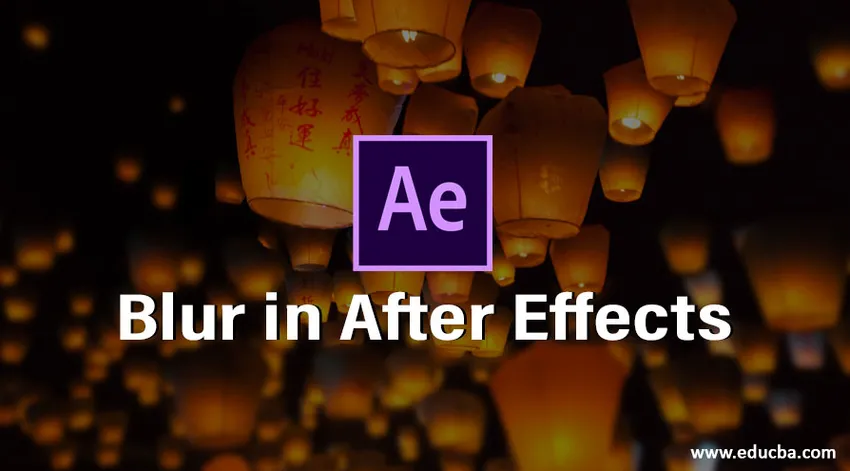
Introduction au flou dans After Effects
Le flou n'est rien d'autre que rendre quelque chose de flou lorsque nous sommes prêts à cacher quelque chose que nous pouvons utiliser cette option, flou dans Photoshop, Premiere cc et After Effects en fonction de l'exigence, nous pouvons changer le logiciel lorsque nous prenons une photo du DSLR, nous pouvons brouiller l'arrière-plan d'un objet si nous prenons une photo normale, nous pouvons rendre le flou dans un logiciel d'édition comme Photoshop, si nous devons flouter une vidéo, nous utilisons un logiciel d'édition comme Premiere cc et pour créer des graphiques visuels, nous utilisons After Effects. Le flou est utilisé pour effacer le visage de quelqu'un, les objets indésirables et les objets censurés, etc. de nos jours, le flou est principalement utilisé à des fins de censure.
Comment utiliser le flou dans After Effects?
Voici les étapes suivantes pour utiliser le flou dans After Effects:
Étape 1: Commencez une nouvelle composition.
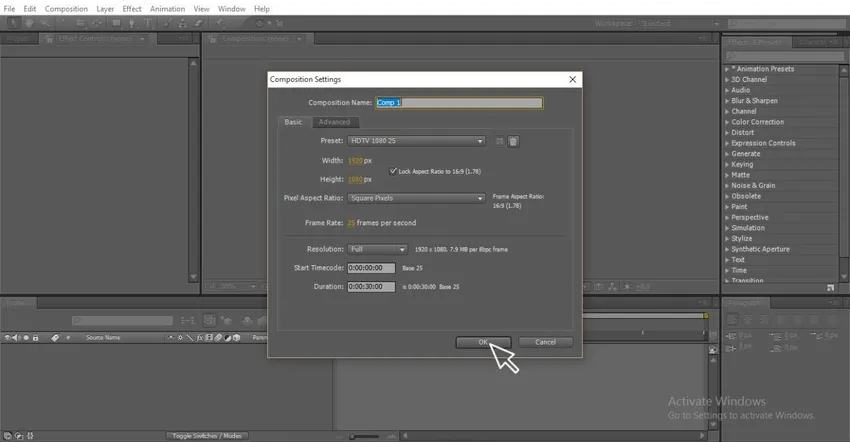
Étape 2: importez une vidéo.
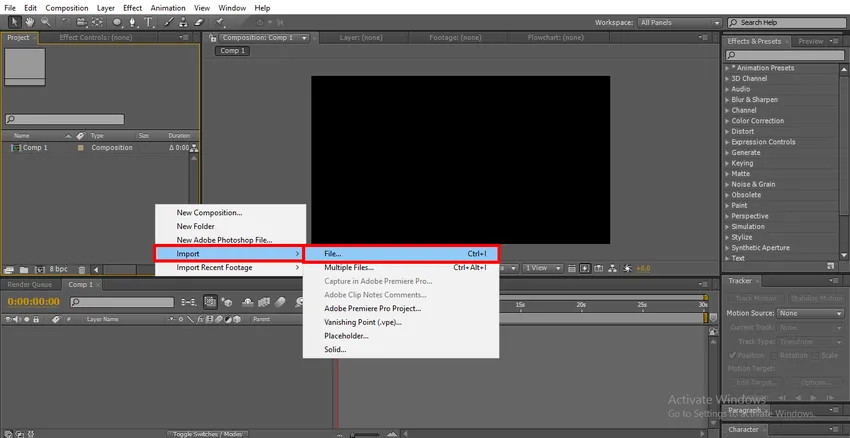
Étape 3: importez la vidéo dans la chronologie.
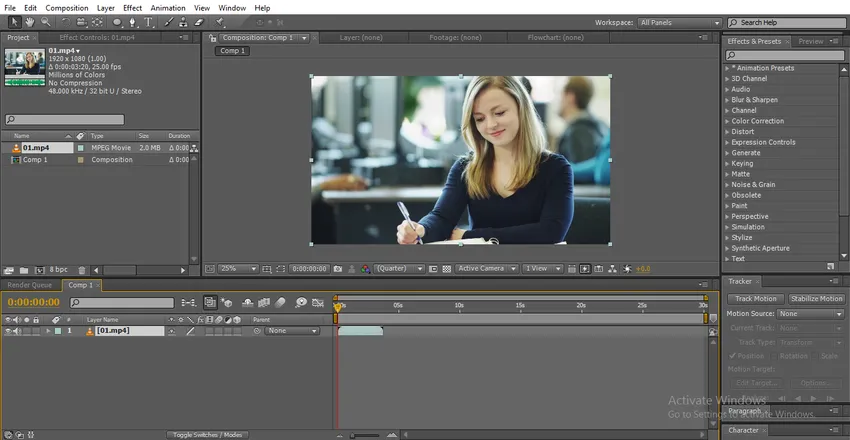
- Ici, nous pouvons trouver une fille dans la vidéo, nous allons brouiller le visage des filles
Étape 4: Faites une vidéo en double, nous devons toujours dupliquer la vidéo que nous devons flouter car nous floutons la couche supérieure et nous devons maintenir la source dans la couche inférieure.
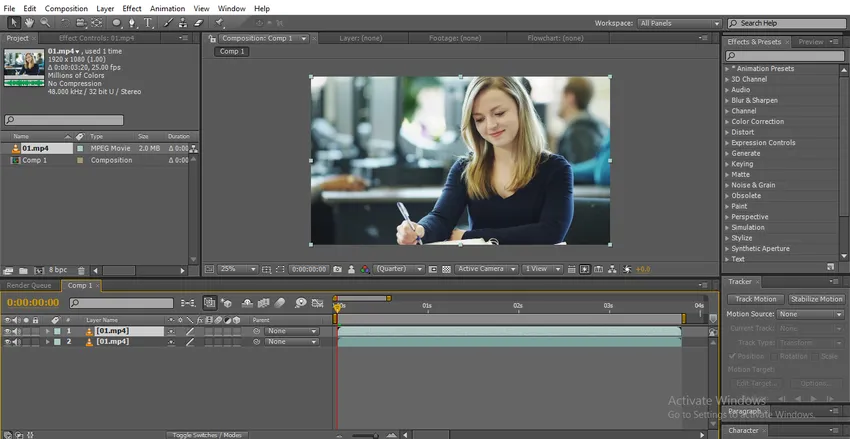
Étape 5: Nous pouvons utiliser deux types d'outil Ellipse de sélection ou outil Plume. L'outil Ellipse est utilisé pour créer une trajectoire circulaire pour l'objet particulier.
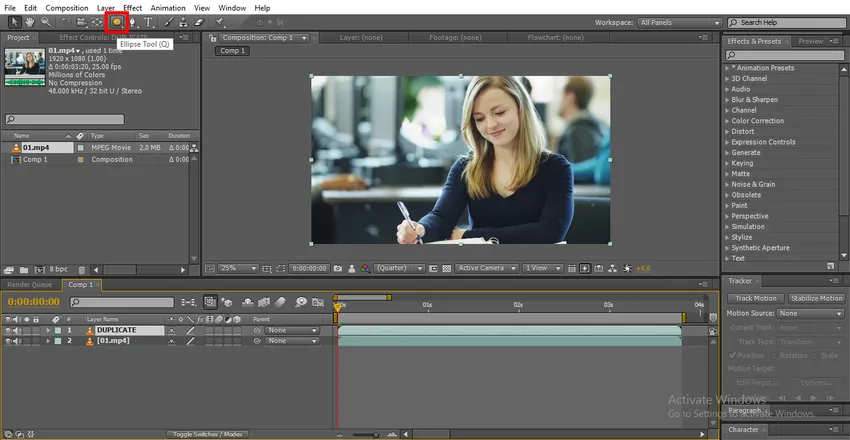
- Si nous devons créer un chemin non uniforme, nous pouvons utiliser l'outil Plume pour créer le chemin.
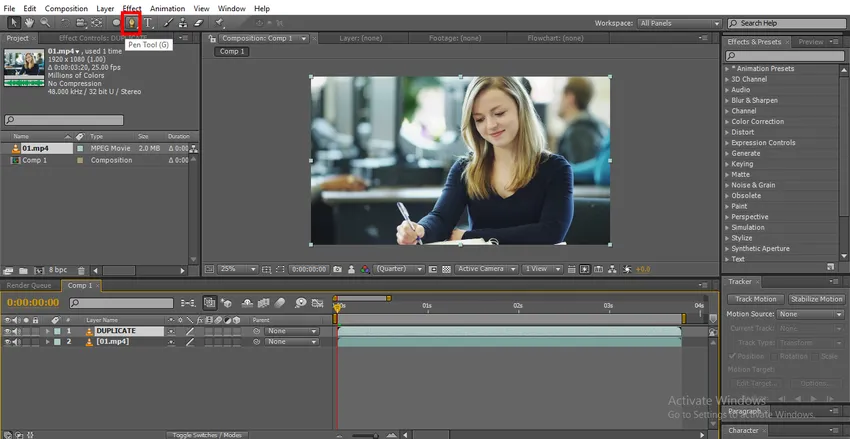
Étape 6: Ici, j'utilise l'outil Ellipse car je prévois de dessiner un objet rond.
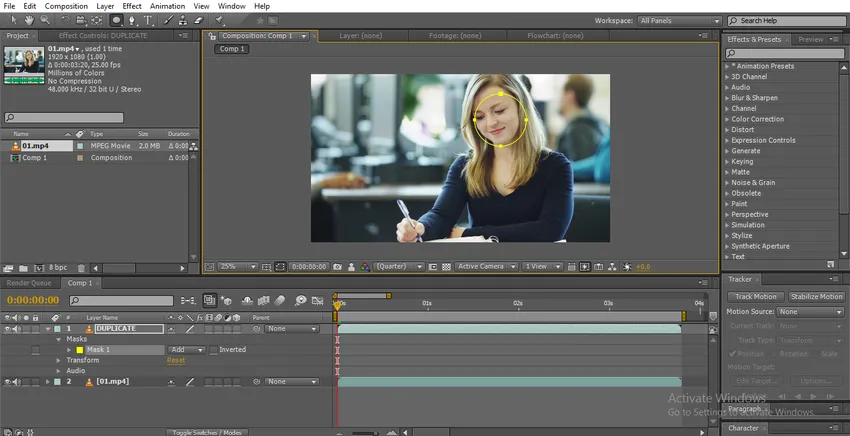
- Dessinez un cercle sur le visage de la fille, après avoir dessiné à l'aide de l'outil de sélection, ajustez les points (échelle et position).
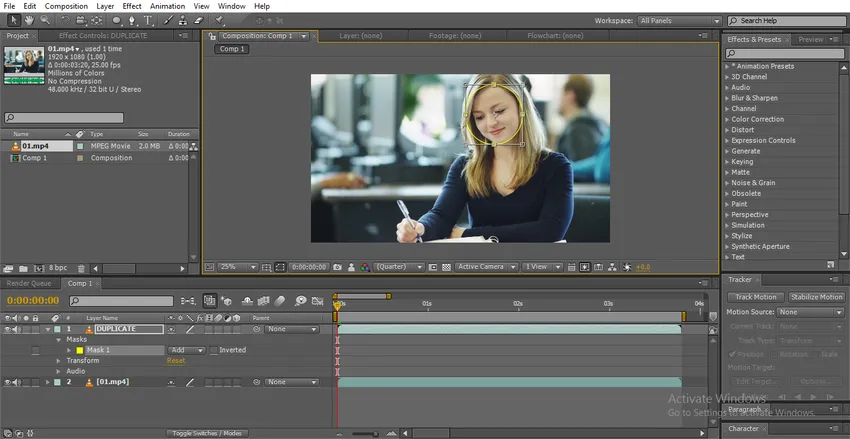
Étape 7: Accédez à Tracer et sélectionnez l'option Suivre le mouvement.
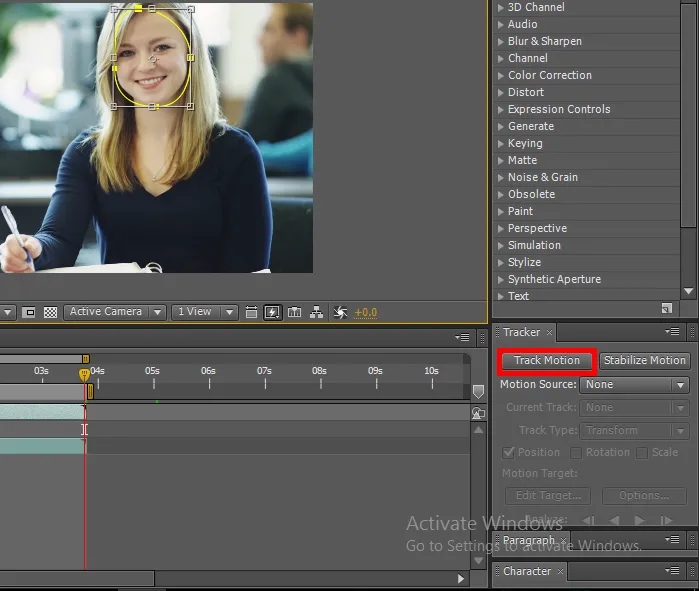
- Utilisons l'option de suivi ici parce que le chemin se déplace, nous devons donc suivre le moment de l'objet
Étape 8: Le suivi du mouvement sélectionne les options de position et d'échelle en fonction desquelles le moment de l'objet est tracé.
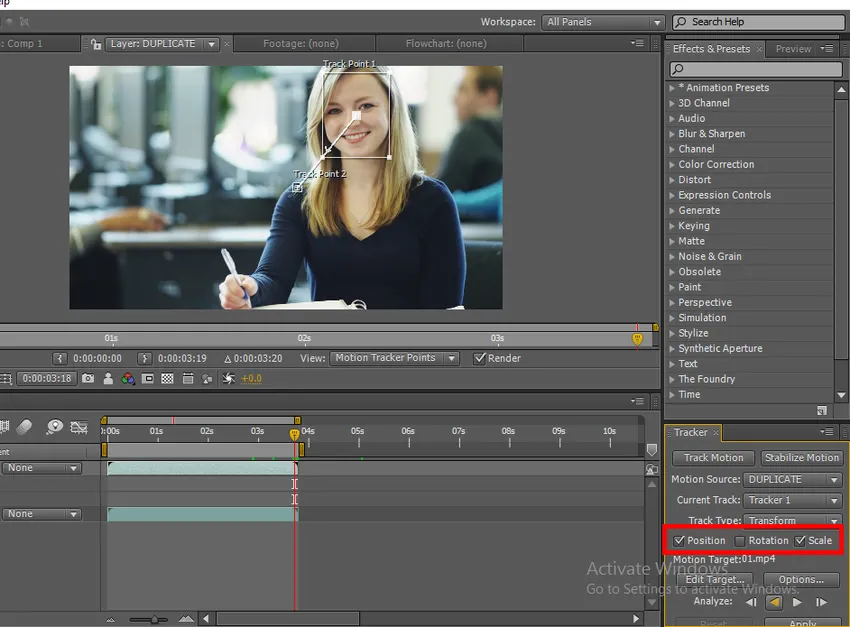
Étape 9: Maintenant, nous sommes à la dernière image, cliquez simplement sur l'arrière pour suivre le mouvement du visage.
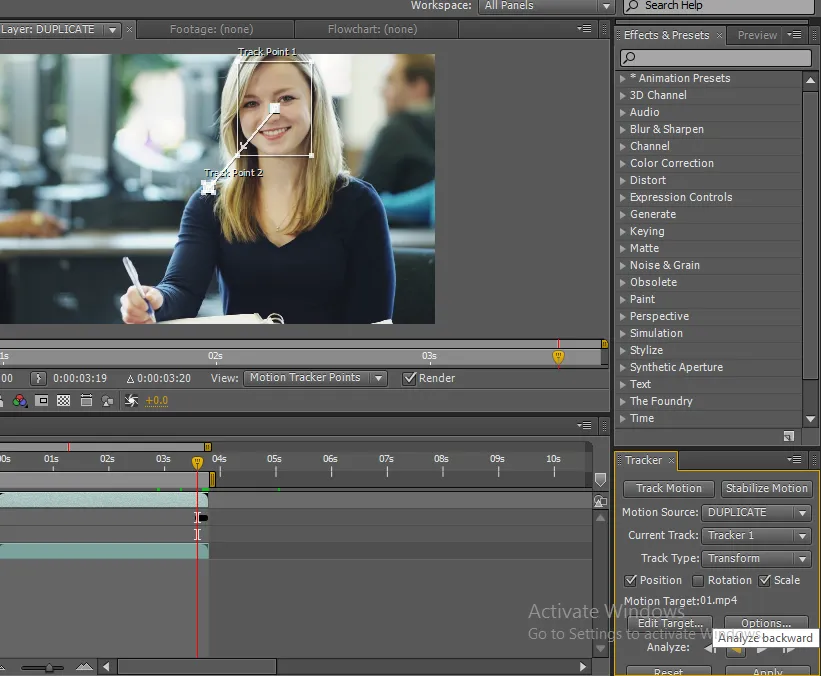
Étape 10: Ici, nous pouvons trouver comment le mouvement est suivi.
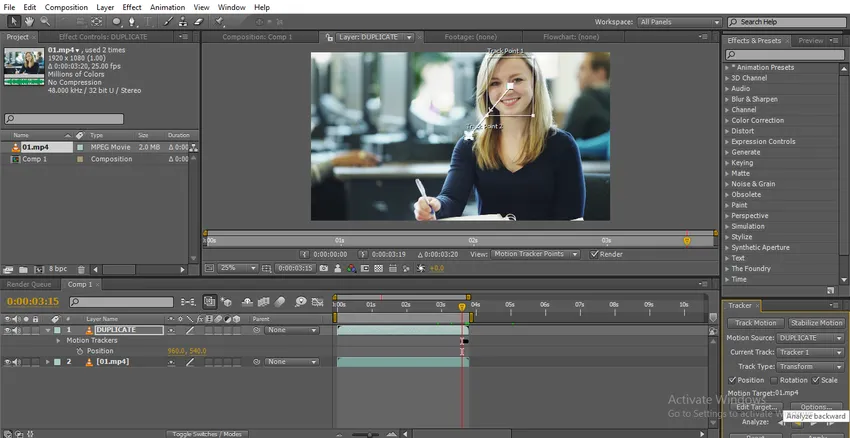
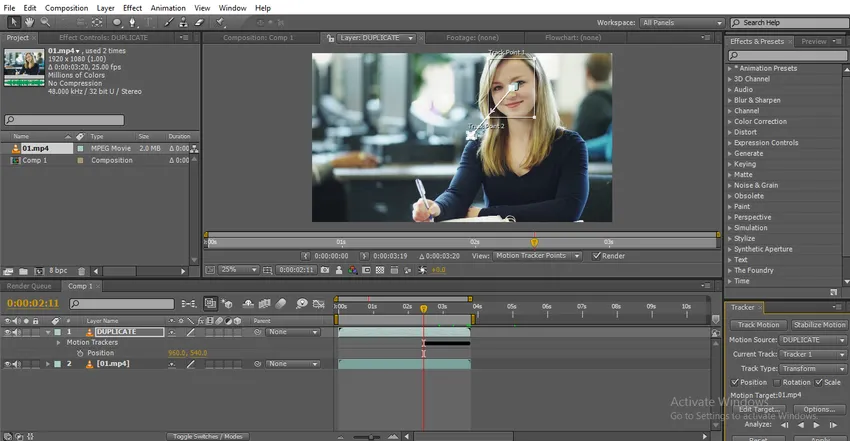
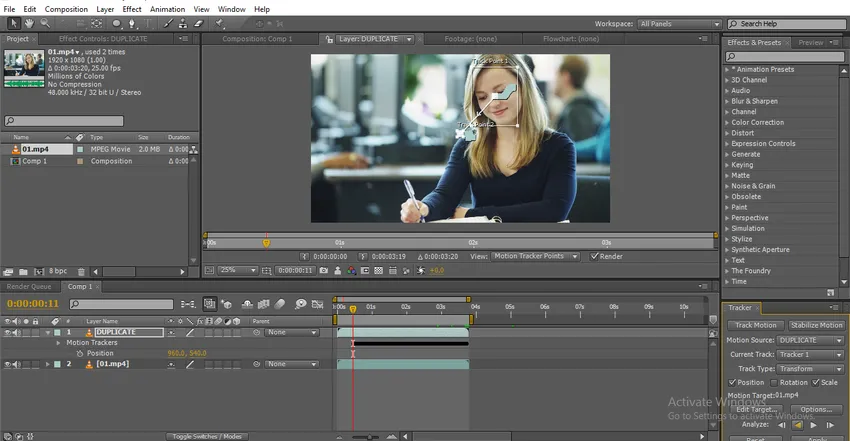
Étape 11: Accédez aux effets et sélectionnez Flou gaussien et appliquez-le au calque en double.
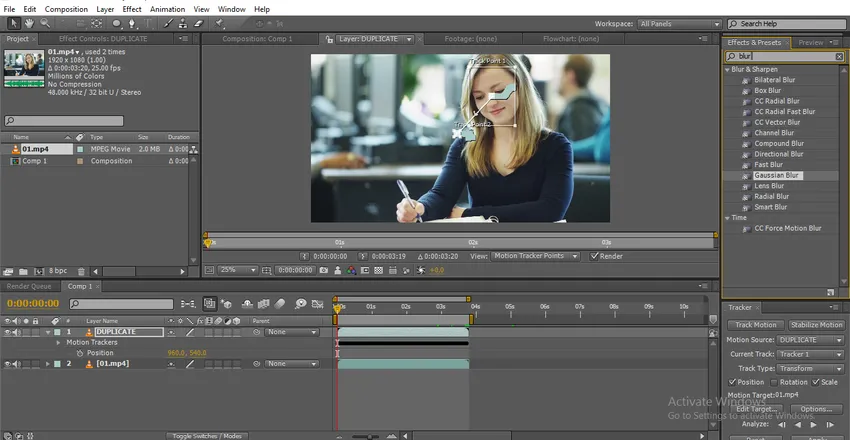
Étape 12 : modifiez les valeurs du flou.
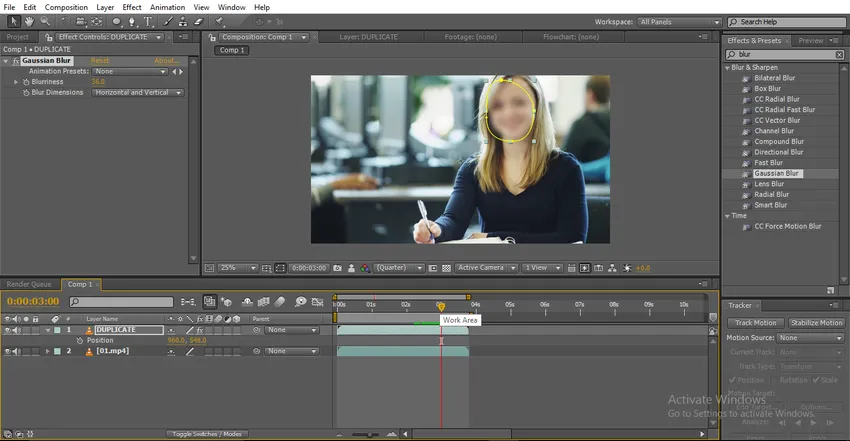
Étape 13: Maintenant, le flou se déplacera en fonction du traceur de mouvement.
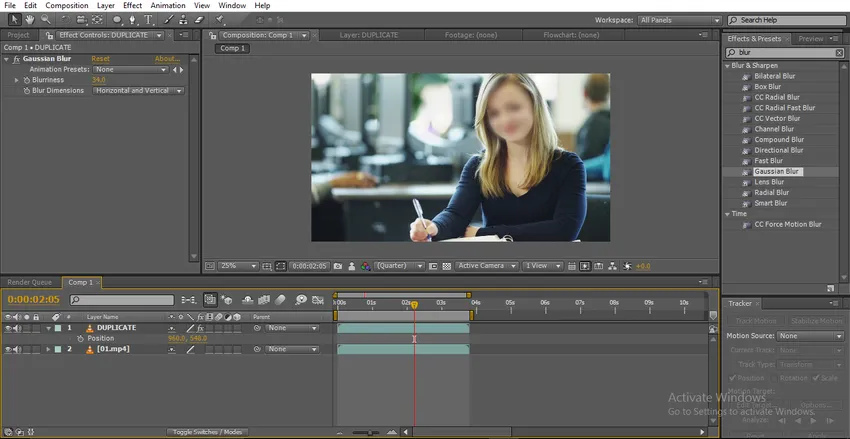
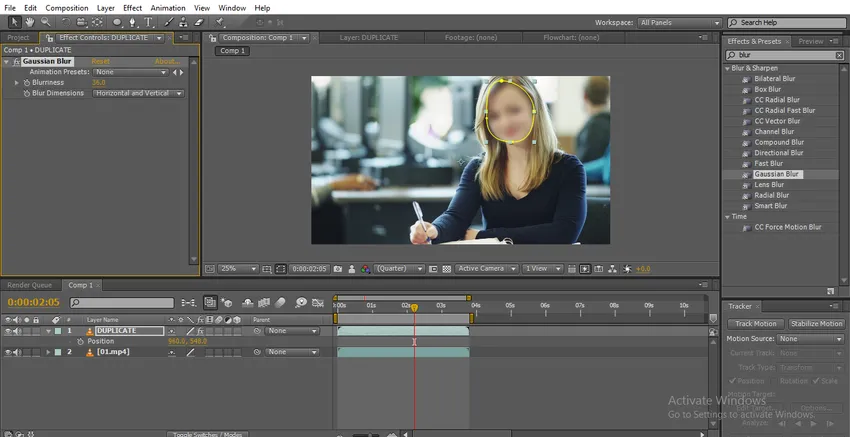
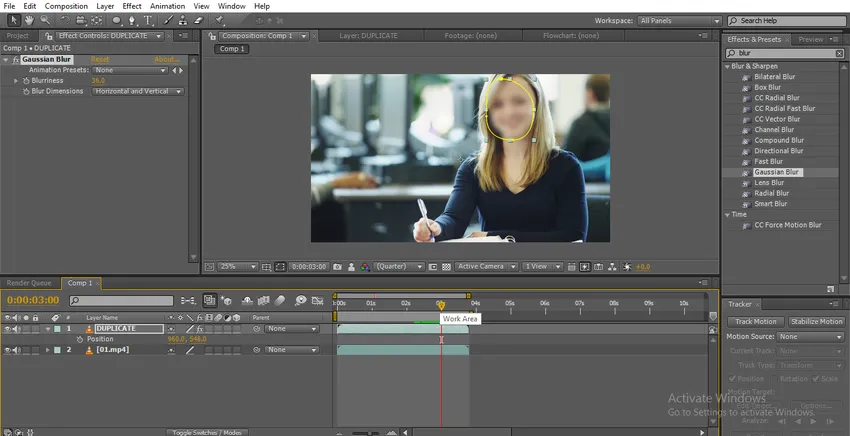
Dans ce processus, nous importons une vidéo et la faisons en double, nous avons tracé un chemin vers le visage de la fille et suivi le mouvement de la vidéo, puis nous avons appliqué un flou gaussien au calque en double et nous avons également suivi le mouvement pour que le flou suive le point de trace. Ici, nous avons vu comment tracer un flou avec le traceur de mouvement, essayons maintenant avec l'animation d'images clés.
Tracer le flou avec l'animation d'images clés
Avec l'animation d'images clés, nous pouvons changer la position du chemin du masque en fonction du moment. Voyons comment cela fonctionne:
Étape 1: Tracez un chemin vers l'objet, j'ai dessiné un cercle sur le visage de la fille.
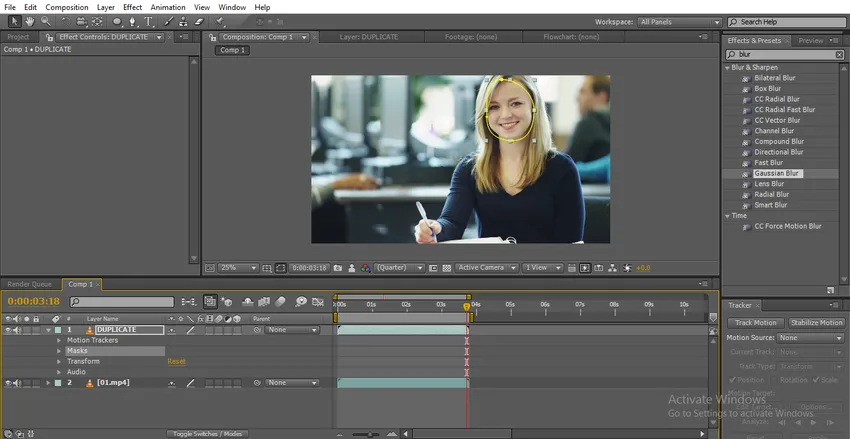
Étape 2: accédez au chemin du masque, donnez une image clé et ajustez le chemin.
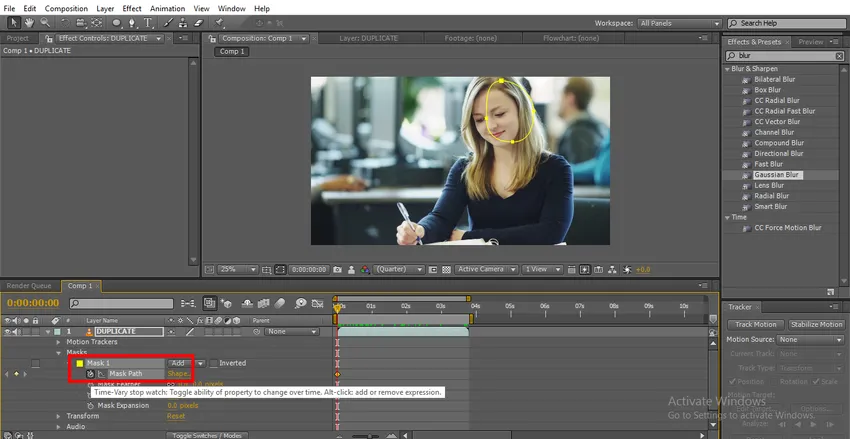
- Ici, nous pouvons voir que le cercle est hors du visage, nous devons ajuster le chemin.
Étape 3: Jouez la vidéo et nous devons ajuster le chemin s'il s'éloigne de la cible.
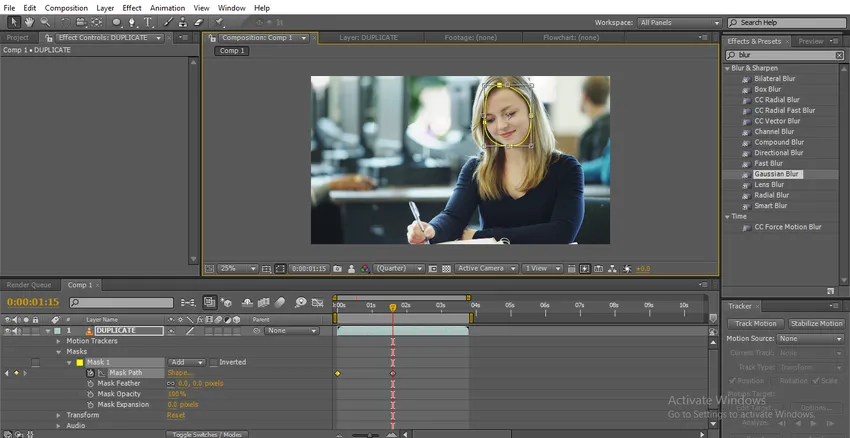
Étape 4: Jouez jusqu'au bout et ajustez le chemin.
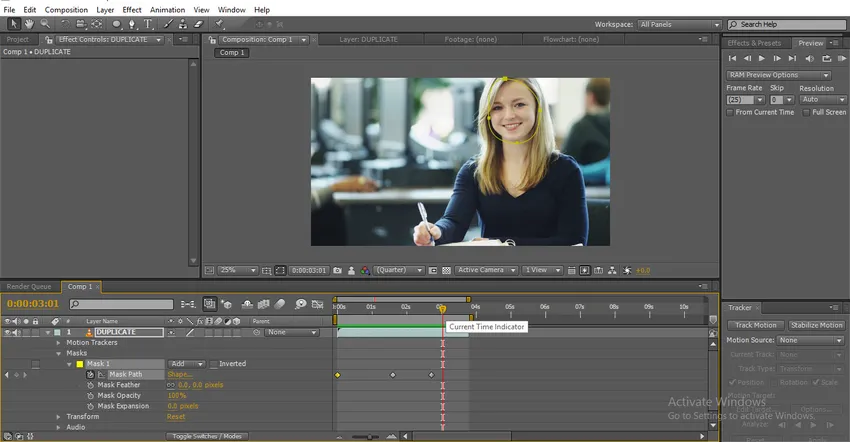
- Maintenant, nous avons créé le chemin de la vidéo du début à la fin, nous corrigeons 4 images clés et ajustons le chemin, maintenant nous appliquons le bleu à l'objet.
Étape 5: Allez dans Effets et sélectionnez Flou gaussien et appliquez, modifiez la valeur.
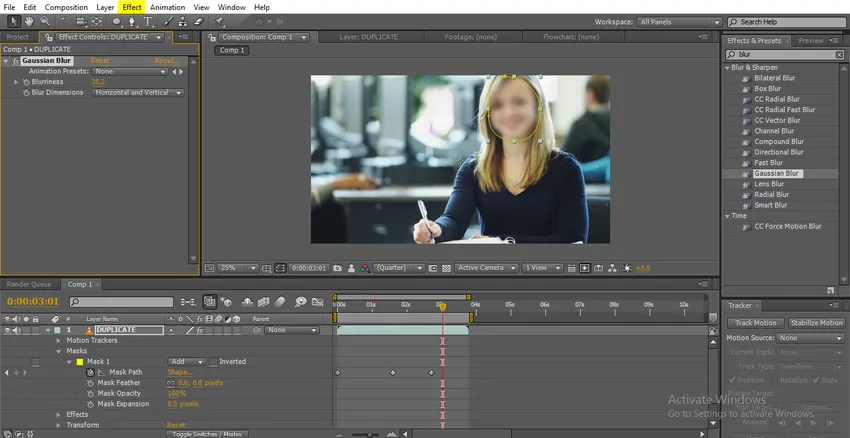
Étape 6: Ici, nous pouvons voir comment le flou se déplace.
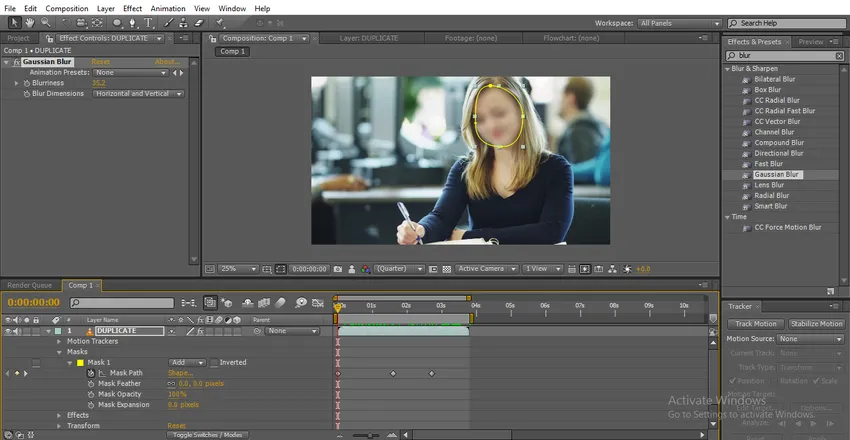
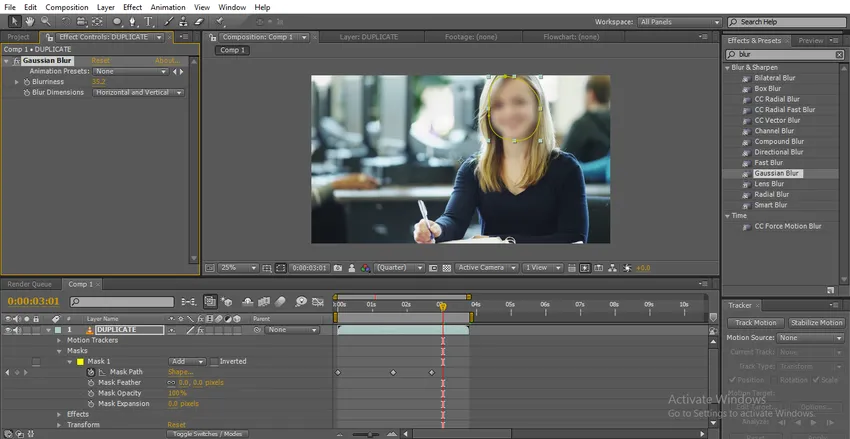
C'est ainsi que le flou suit le chemin.
Types de flous et fonctionnement
Ici, nous expliquons les trois types de flous et comment cela fonctionne:
1. Flou gaussien
Le gaussien était un flou important et le plus couramment utilisé, modifiez simplement la valeur et décidez comment appliquer Vertical uniquement ou Horizontal uniquement, l'option par défaut est horizontale et verticale.

Ce flou est principalement utilisé pour montrer le flou de la diapositive comme nous pouvons voir le visage mais ne pouvons pas identifier dans de tels cas, nous pouvons utiliser ce flou, nous pouvons l'utiliser pour le flou du visage et pour un objet particulier.

2. Flou rapide
Le flou gaussien et le flou rapide ont le même moteur de flou, le seul avantage d'un flou rapide est la fonction de répétition des pixels de bord.

Si nous changeons la valeur de l'image, l'image devient floue et nous pouvons trouver un bord noir et lisse.
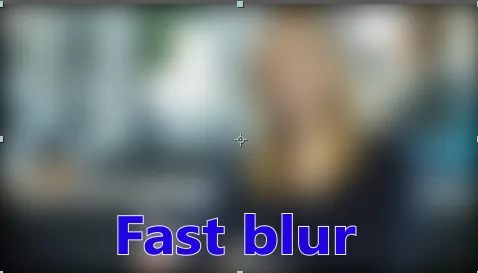
Le flou rapide est utilisé pour créer un flou complet, nous ne pouvons pas identifier l'image et répéter le pixel de bord est une chose attrayante dans ce flou, il est principalement utilisé à des fins d'arrière-plan.
En cliquant sur l'option comme indiqué ci-dessous dans l'image, nous pouvons désactiver le pixel de bord de répétition lorsque nous désactivons cette option, le lissage de bord est désactivé, j'espère qu'il ne sera pas bon si nous désactivons le pixel de bord de répétition.
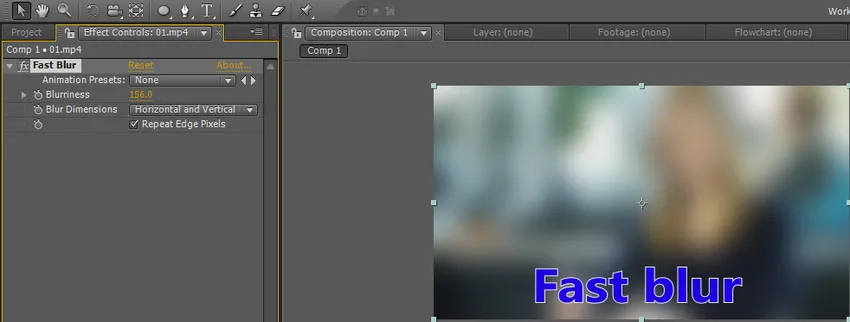
Lorsque nous désactivons les pixels de bord répétés, cela ressemble à un flou gaussien.
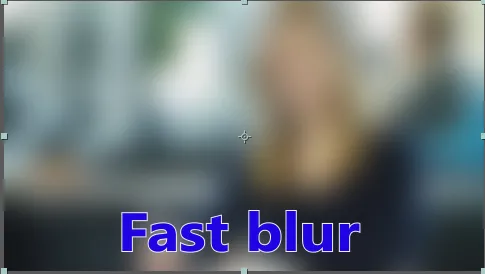
3. Box Blur
Le flou de boîte ressemble à un flou gaussien et rapide, mais quelle est la différence, il crée un flou de forme carrée.

Lorsque nous regardons de près, nous pouvons voir le flou carré dans l'image ci-dessous.
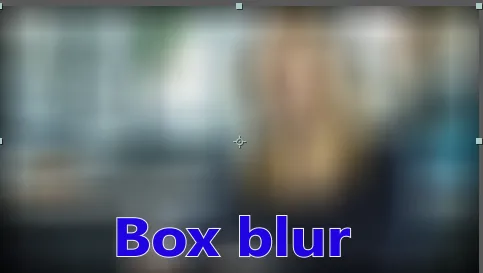
Le même pixel de bord de répétition d'option qui a un flou rapide a également existé dans le flou de boîte. Si nous désactivons le pixel de bord répété, les bords lisses disparaîtront.
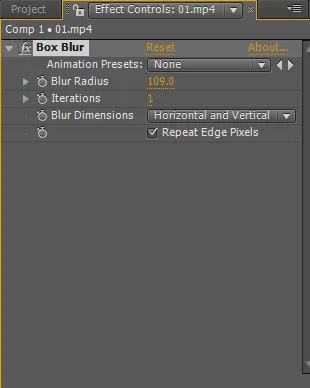
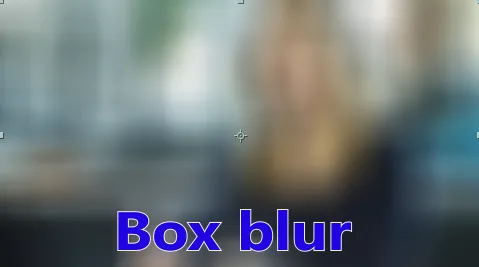
Voici une autre option importante qui est Itérations. Si nous définissons la valeur Itérations sur 5, nous pouvons obtenir un flou fluide.
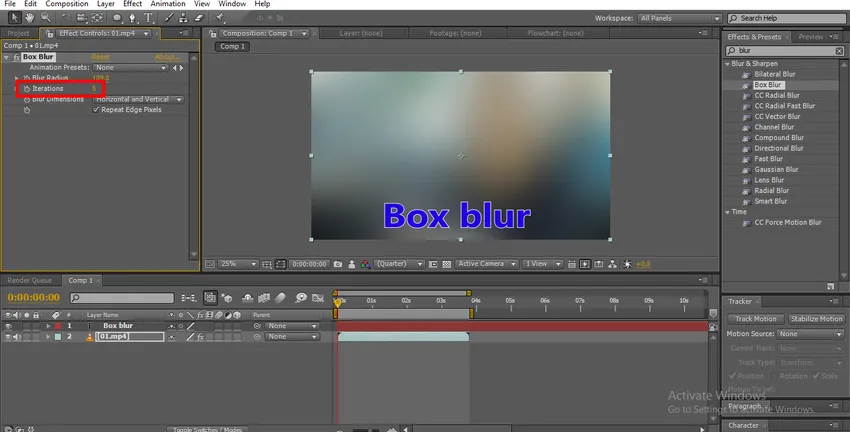
Dans ce processus, nous apprenons ce qu'est le flou et comment nous pouvons utiliser le flou et les types de flou, nous avons fait deux types de méthodes pour rendre un objet flou, l'un à l'aide du suivi du mouvement, l'autre à l'aide d'une animation d'images clés.
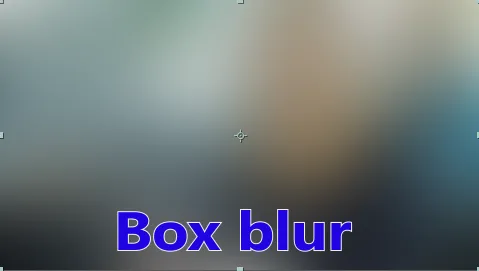
La méthode simple est le suivi, mais dans certaines versions du suivi des effets secondaires ne fonctionnera pas dans de tels cas, nous devons utiliser l'animation d'images clés, mais en utilisant l'animation d'images clés, nous n'obtiendrons pas une sortie exacte à chaque fois. Nous apprenons trois types de flous principalement utilisés, espérons que nous apprendrons ici quelques sujets importants
Articles recommandés
Il s'agit d'un guide de flou dans After Effects. Nous discutons ici des types d'effets de flou dans les effets secondaires, comment utiliser le flou dans les effets secondaires et comment tracer un flou dans une image clé. Vous pouvez également consulter nos autres articles connexes pour en savoir plus -
- À quoi sert Patch Tool dans Photoshop?
- Qu'est-ce que Rain Effect dans Photoshop?
- Application de modes de fusion dans After Effects
- Introduction à l'ombre portée dans After Effects
- Flou dans Illustrator
- Comment utiliser After Effects? | Compétences de base